
大容量カセットぺディスタル・C
大容量の給紙部を1 つ追加できます。大量に印刷することが多い場合に便利です。
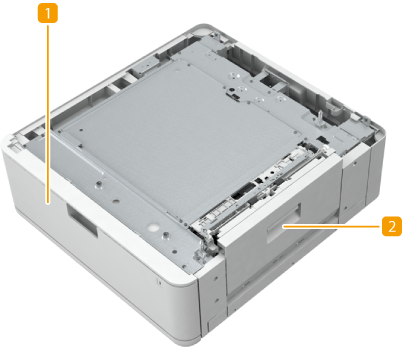
 給紙カセット
給紙カセット
用紙をセットします。 大容量カセットぺディスタル・Cに用紙をセットする
 カセット右下カバー
カセット右下カバー
紙づまりを処理するときに開きます。 給紙部に用紙がつまった
大容量カセットぺディスタル・Cに用紙をセットする
 |
ホチキスを設定してプリント中に用紙がなくなって出力が停止した場合は、ホチキスされる前の出力紙の束は取り除かないでください。(用紙を補給すると、出力紙の束はそのまま継続してホチキスされて、出力されます。) |
 |
大容量カセットぺディスタル・Cにセットできる用紙のサイズは、A4 のみです。 |
1
給紙カセットの取っ手を持ち、止まる位置まで手前に引き出す
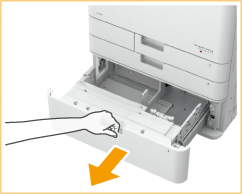
2
用紙を準備する
用紙をよくさばいて、平らな場所で用紙の端をそろえる
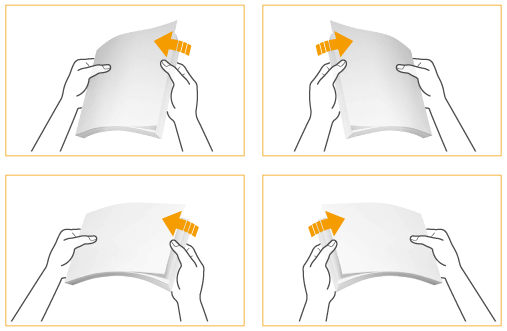
3
用紙をセットする
1 | プリントする面を上にし、用紙の端を給紙カセットの右側面に突き当ててセットする 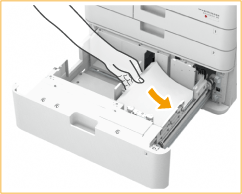 |
2 | 用紙ガイドを左端に移動させる 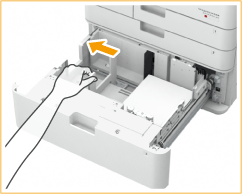 |
3 | 用紙の端を給紙カセットの左側面に突き当ててセットする |
4 | 左側にセットした用紙が、正しくセットされているか確認する 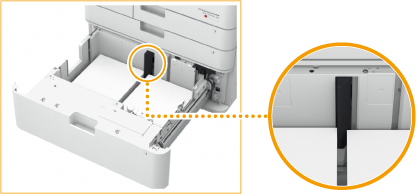 |
 |
積載制限マークを超えないようにセットする用紙は積載制限マーク(  )の線を超えないようにセットしてください。給紙不良の原因になります。 )の線を超えないようにセットしてください。給紙不良の原因になります。 |
 |
ロゴマーク付きの用紙をセットするときは、用紙の向きに注意してください。ロゴなどが印刷された用紙をセットする |
4
給紙カセットをゆっくりと本体に押し込む
 |
使用可能な用紙以外を大容量カセットぺディスタル・Cにセットしないで下さい。紙づまりの原因になります。用紙について 用紙がカールしているときは、カールをなおしてからセットしてください。 プリント済みの用紙を大容量カセットぺディスタル・Cにセットしないでください。故障の原因になります。裏面にプリントする場合(両面2 面目プリント)は、必ず手差しトレイにセットしてください。 給紙カセットが奥まで押し込まれていなかったりすると、コピーやプリントができません。 |
 |
プリントするときに不具合が生じたときは、用紙を裏返してセットしなおしてください。 |